高知大学moodle 教員用Q&A
完了要件
高知大学moodleについて、よくあるご質問をまとめております。
| Q&A 目次 |
| 1.高知大学moodleについて |
| 2. コースについて |
| 3. コンテンツについて |
| 3.1. 全般 |
| 3.2. 講義資料 |
| 3.3. 動画 |
| 3.4. 課題 |
| 4. ログインについて |
| 5. その他 |
| (最終更新:2025/ 2/28) |
2. コースについて
- Q1. 来年度、担当する授業科目コースの編集作業をしたいです。いつから利用ができますか?
-
A. 新年度版のmoodleサイトは概ね、前年度2月中に公開しています。
公開後は担当する授業科目コースが利用(編集)いただけます。 -
※公開時には担当する授業科目コースと授業担当教員のユーザデータも登録されています。
※公開時は教職員用グループウェアやmoodleサイトでアナウンスしています。 - Q2. 担当する授業の履修学生からmoodleの「マイコース」に科目名がなく受講できないと問い合わせがありました。コースは編集済ですが、なぜですか。
-
A. まず、コースが学生に公開(表示化)されているか確認してください。
次に、公開中であるにも関わらず問い合わせがあった場合はmoodle担当(elmanabi@kochi-u.ac.jp)までお問い合わせください。 -
高知大学moodleは、全授業科目コースが初期設定で「学生に非公開(非表示)」となっています。
コース編集完了後は、 必ず学生へのコースの公開(表示化)を行ってください。
【コースの公開方法】
1. 学生に公開(表示化)するコースに入ります。
2.画面中央上部の「設定」をクリックします。
3.「コース設定を編集する」画面が表示されるので、「コース可視性」のプルダウンから「表示」を選択します。
4.画面最下部「保存して表示する」をクリックするとコースの表示が完了します。 - Q3. 履修を取り消した学生は、担当教員が個別に削除する必要がありますか?
-
A. 担当教員による取り消しは不要です。
- ただし、取り消し学生は取り消す前のデータ(活動ログ)が残っている可能性があるため、ユーザの削除はせず 「一時停止」扱いとしています。
「一時停止」ユーザは、コースが利用不可となる他に、担当教員ユーザ画面で行う学生への一斉通知、課題の未提出者一覧、評定一覧等にも表示されません。 - Q4. 授業科目コースの公開準備中なので、学生にコースを非表示にするにはどうすればいいですか?
-
A. 初期設定では、学生に対してコースが「非表示」となっているため、特に設定は不要です。
コース編集完了後に、学生へのコースの公開(表示化)を行ってください。 -
【コースの公開方法】
1. 学生に公開(表示化)するコースに入ります。
2.画面中央上部の「設定」をクリックします。
3.「コース設定を編集する」画面が表示されるので、「コース可視性」のプルダインから「表示」を選択します。
4.画面最下部「保存して表示する」をクリックするとコースの表示が完了します。 - Q5. セクションを増やすことはできますか?
-
A. はい、1コースに52セクションまで増やすことができます。
なお、コースには、15コマの授業回として、初期設定では、15セクションがあります。セクションは、必要に応じて増減させることができます。 -
【セクションの増やし方】
1.moodleにログイン後、コースを表示します。
2.画面右上の「編集モード」をONにします。
3.コース画面の各セクション欄にある「セクションを追加する」を選択するとセクションが追加されます。
【参考:セクションを削除する方法】
※セクションを削除する場合は、対象のセクションの右にある「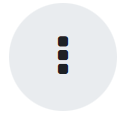 」マークのプルダウンから「セクションを削除する」を選択します。ただし、セクションを削除すると、セクション内のすべてのコンテンツが削除されますので、十分ご注意ください。
」マークのプルダウンから「セクションを削除する」を選択します。ただし、セクションを削除すると、セクション内のすべてのコンテンツが削除されますので、十分ご注意ください。 - Q6. コースのトップページにある「アナウンスメント」とは何ですか?
-
A. 各コースに初期設定で1つ自動設定されている「フォーラム(掲示板)」機能です。
担当教員はフォーラムに投稿することで、履修学生への一斉通知(学生WEBメール宛)を行うことができます。 -
担当教員のみ投稿が可能です。
投稿すると、コース内の全ユーザのメールアドレス宛(学生の場合「~@s.kochi-u.ac.jp」の学生WEBメール)に投稿内容を含んだメールが送信されます。
※コース内の履修取り消し学生ユーザ(一時停止ユーザ)には、投稿内容の通知は届きません。 - Q7. 授業科目以外のコースを新規作成してほしいのですが、可能ですか?
- A. はい、可能です。ただし、利用用途によっては、moodle以外のシステムのご利用をお勧めする場合があります。
-
新設希望の場合は、moodle担当(elmanabi@kochi-u.ac.jp)へ以下を記載の上ご依頼ください。
■コース名
■利用するサイト(高知大学moodle 単年度版(20●●年度版) or 高知大学moodle share)
■担当教員ユーザ(コースの管理者)として登録する氏名と全学認証ID
学生ユーザとして登録する学生氏名と全学認証ID
※ユーザデータはExcelファイル(パスワード付)でお送りください。
■コース利用開始希望日
■利用用途
※設定作業のため、利用開始希望日の2週間前までにはご連絡をお願いします。 - Q8. 担当する授業科目コースに他の教員が参加できるようにしたいです。
- A. コースの担当教員ユーザであれば、他のユーザを「担当教員」として追加登録することができます。
- ユーザの登録方法は「 高知大学moodle 教員用簡易マニュアル 」の「10.ユーザの登録」(P.20~)をご覧ください。
- Q9. 昨年度利用したコンテンツを新年度版のmoodleでも利用したい場合、コンテンツのコピーはできますか?
- A. コースの担当教員ユーザであれば、コースの複製(バックアップ&リストア)が可能です。
- 操作方法の詳細は「高知大学moodle バックアップ&リストア・インポートマニュアル」をご覧ください。
- Q10. コース内に同じ名前のコンテンツがあると自動的にリンク化されます。リンクを外すことはできますか?
- A. はい、可能です。「フィルタ」設定を変更します。
-
【設定方法】
1.moodleにログイン後、対象のコースを表示します。
2.画面の中央上部の「さらに」のプルダウンから「フィルタ」を選択します。
3.「活動名自動リンク」の設定を「on」から「off」に変更します。
4.「変更を保存する」を選択します。
(更新日時 2020/9/17)
(更新日時 2023/2/27)
(更新日時 2021/3/30)
(更新日時 2023/2/27)
(更新日時 2025/2/28)
(更新日時 2021/6/28)
(更新日時 2025/2/28)
(更新日時 2025/2/28)
(更新日時 2025/2/28)
(更新日時 2021/3/30)